Тачпад - это важное устройство для управления компьютером без использования мыши. Но что делать, если тачпад на ноутбуке МСИ не работает? В данной статье мы расскажем вам, как активировать тачпад на ноутбуке МСИ, даже если вы новичок в области компьютерной техники.
Первым шагом для активации тачпада на ноутбуке МСИ является проверка настроек системы. Для этого зайдите в "Панель управления" и найдите раздел "Устройства и принтеры". В этом разделе вы найдете различные настройки для подключенных устройств, включая тачпад.
Если вы не нашли нужные настройки в "Панели управления", то попробуйте найти специальные кнопки управления тачпадом на самом ноутбуке. Они могут быть расположены в разных местах, включая клавиши функций или дополнительные клавиши на клавиатуре ноутбука.
Если настройки не помогли, то возможно, тачпад был отключен через программное обеспечение. Для активации тачпада МСИ, проверьте наличие установленных программных драйверов на сайте производителя. Обновите или переустановите драйверы, чтобы восстановить работу тачпада.
Как активировать тачпад на ноутбуке МСИ

- Проверьте, включен ли тачпад. Для этого обратите внимание на клавишу Fn (функция) и одну из клавиш F1-F12, на которой изображена иконка с тачпадом. Нажмите эти клавиши одновременно и убедитесь, что тачпад включен.
- Перезагрузите ноутбук. Иногда проблемы с тачпадом могут быть вызваны временными сбоями программного обеспечения. Попробуйте перезагрузить ноутбук и проверить работу тачпада после перезагрузки.
- Обновите драйверы. Причиной неработающего тачпада может быть устаревший или поврежденный драйвер. Перейдите на официальный веб-сайт МСИ и найдите страницу с поддержкой и загрузкой драйверов для вашей модели ноутбука. Загрузите и установите последнюю версию драйвера тачпада.
- Проверьте настройки тачпада в операционной системе. В операционной системе Windows перейдите в раздел "Параметры" или "Настройки" и найдите раздел, отвечающий за тачпад. Убедитесь, что тачпад включен и настроен правильно.
- Проверьте физическое состояние тачпада. Иногда проблемы с тачпадом могут быть вызваны механическим повреждением. Убедитесь, что тачпад не поврежден, не загрязнен или не застрял.
Если после всех этих действий тачпад на ноутбуке МСИ продолжает не работать, рекомендуется обратиться к профессионалам. Они помогут диагностировать и решить проблему, связанную с тачпадом.
Инструкция для новичков

Активация тачпада на ноутбуке МСИ может показаться сложной задачей для новичка. В этой инструкции мы пошагово объясним, как это сделать.
- Включите ноутбук и дождитесь полной загрузки операционной системы.
- Найдите клавишу "Fn" на клавиатуре. Она находится рядом с пробелом и имеет обозначение "Fn".
- Удерживая клавишу "Fn", найдите символ тачпада на клавишах функциональных клавиш. В большинстве случаев это будет клавиша с изображением тачпада или с символом, который напоминает тачпад.
- Нажмите на клавишу с символом тачпада, удерживая при этом клавишу "Fn".
- Тачпад должен активироваться, и вы сможете начать его использование.
Если после выполнения всех этих шагов тачпад все еще не активировался, попробуйте перезагрузить ноутбук и повторить процесс активации тачпада. Если проблема сохраняется, обратитесь за помощью к специалисту или в сервисный центр.
Первые шаги: Проверьте наличие тачпада
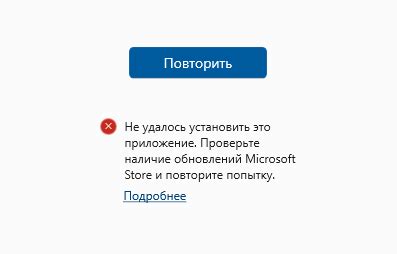
Для проверки наличия тачпада:
- Включите ноутбук и дождитесь полной загрузки операционной системы.
- Взгляните на нижнюю часть ноутбука, где обычно располагается тачпад. Он выглядит как плоская панель без кнопок.
- Если вы видите там панель, то значит тачпад установлен на вашем ноутбуке МСИ.
Если тачпада нет, это может означать, что на вашем ноутбуке установлена внешняя мышь, или ноутбук не имеет встроенного тачпада. В таком случае вам придется приобрести или подключить внешний тачпад.
Убедитесь, что ваш ноутбук оснащен тачпадом

Для того чтобы убедиться в наличии тачпада на вашем ноутбуке МСИ, следуйте следующим шагам:
- Включите ноутбук МСИ.
- Осмотрите ноутбук. Посмотрите, есть ли на передней или задней панели устройства плоская поверхность, через которую вы можете провести пальцем. Обычно тачпад располагается под клавиатурой ноутбука.
- Проверьте настройки устройства. Если у вас включен ноутбук МСИ, найдите значок «Touchpad» или «Тачпад» в настройках системы. Если такой значок отсутствует, значит ваш ноутбук не оснащен тачпадом.
Если на вашем ноутбуке МСИ отсутствует тачпад, возможно, вам следует использовать внешнюю мышь для управления курсором на экране. Также можно обратиться в сервисный центр, чтобы установить тачпад.
Проверьте настройки управления курсором
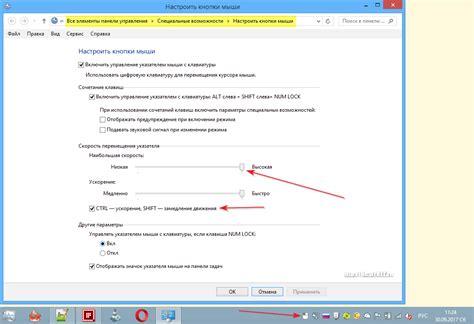
Если тачпад на вашем ноутбуке МСИ не работает, первым делом стоит убедиться, что настройки управления курсором правильно установлены.
1. Откройте меню "Пуск" и найдите раздел "Параметры".
2. В параметрах найдите раздел "Устройства" и выберите "Сенсорная панель".
3. Убедитесь, что опция "Сенсорная панель" включена.
4. Если опция включена, но тачпад все равно не работает, попробуйте изменить настройки чувствительности тачпада. Это можно сделать в том же разделе "Сенсорная панель".
5. Также, проверьте, что опция "Блокировка тачпада" выключена. Если эта опция включена, тачпад будет отключен автоматически при подключении внешней мыши.
6. Если после проверки и изменения настроек тачпад все равно не работает, попробуйте перезагрузить ноутбук и проверить его работу.
Если после всех этих шагов тачпад по-прежнему не работает, возможно, проблема связана с аппаратной неисправностью или драйверами тачпада. В таком случае, вам может понадобиться обратиться к специалисту или связаться с технической поддержкой МСИ для получения дополнительной помощи.
Откройте настройки курсора и проверьте активацию тачпада
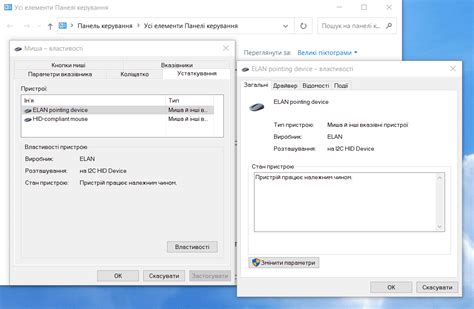
В открывшемся окне "Параметры" найдите и выберите раздел "Устройства". Затем выберите вкладку "Сенсорная панель" или "Тачпад", в зависимости от версии операционной системы.
На странице настроек тачпада вы увидите переключатель, который позволяет вам включить или отключить тачпад. Убедитесь, что этот переключатель находится в положении "Включено". Если переключатель уже в положении "Включено", то тачпад уже активирован.
Если переключатель был в положении "Отключено", переместите его в положение "Включено". Сразу после этого ваш тачпад будет активирован и готов к использованию.
Решение проблемы: Включите тачпад через утилиту МСИ

Если у вас возникли проблемы с работой тачпада на ноутбуке МСИ, вы можете легко исправить эту ситуацию, воспользовавшись специальной утилитой МСИ. В этом разделе мы расскажем вам, каким образом включить тачпад через данную программу.
Шаги для включения тачпада через утилиту МСИ:
| Шаг 1: | Запустите утилиту МСИ на вашем ноутбуке. Обычно она находится на рабочем столе или в меню "Пуск". Если вы не можете найти данную программу, воспользуйтесь поиском по имени "MSI Utility". |
| Шаг 2: | Как только утилита МСИ запустится, найдите в ней раздел "Устройства ввода" или "Тачпад". |
| Шаг 3: | В разделе "Устройства ввода" или "Тачпад" найдите опцию, отвечающую за включение тачпада. Обычно она называется "Enable Touchpad" или "Включить тачпад". |
| Шаг 4: | Выберите опцию "Enable Touchpad" или "Включить тачпад" и нажмите на неё или переключатель с иконкой "Включено". |
| Шаг 5: | После того, как вы включили тачпад через утилиту МСИ, закройте программу и проверьте работу тачпада на вашем ноутбуке. |
Если после выполнения всех указанных выше шагов тачпад всё равно не работает, рекомендуется перезагрузить ноутбук и повторить процедуру. Если проблема с тачпадом не исчезает, возможно, стоит обратиться в сервисный центр МСИ для детальной диагностики и ремонта.
Установите утилиту МСИ и найдите в ней вкладку "Тачпад"
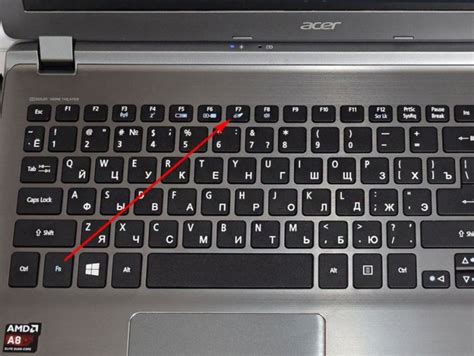
Для активации тачпада на ноутбуке МСИ, вам будет необходимо установить специальную утилиту от производителя.
Вы можете загрузить эту утилиту с официального веб-сайта МСИ. После загрузки и установки, откройте утилиту МСИ на вашем ноутбуке.
В этой утилите вы найдете различные вкладки и настройки для управления различными аспектами ноутбука. Найдите вкладку, которая называется "Тачпад" или "Touchpad".
При необходимости, ознакомьтесь с официальной документацией или руководством пользователя утилиты МСИ для дополнительной информации о том, где именно находится вкладка "Тачпад" в вашей конкретной версии утилиты.
После того, как вы найдете вкладку "Тачпад", откройте ее. В этой вкладке вы сможете найти различные настройки для тачпада, такие как включение/выключение, скорость курсора и т. д.
Убедитесь, что включение тачпада включено и настроено в соответствии с вашими предпочтениями. Если у вас возникли какие-либо проблемы или вопросы, вы также можете обратиться к службе поддержки МСИ для получения дополнительной помощи.